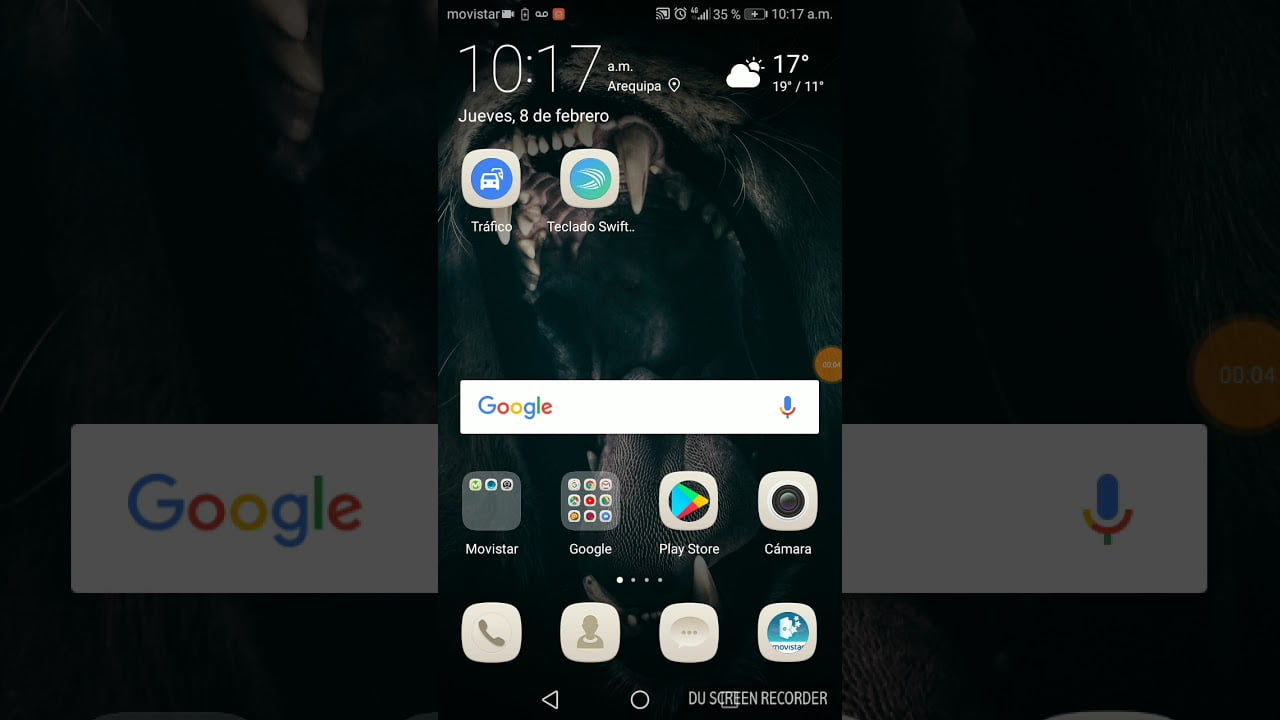
Huawei es una marca de teléfonos móviles que ofrece una amplia gama de funciones y características para los usuarios. Una de las opciones que ofrece es la posibilidad de personalizar la pantalla de inicio con diferentes widgets, incluyendo la hora y el tiempo. En este artículo se explicará cómo configurar esta función de manera sencilla y rápida.
¿Cómo poner el reloj en la pantalla principal de un Huawei?
Si tienes un Huawei y quieres tener el reloj siempre a la vista, es posible ponerlo en la pantalla principal. A continuación, te explicamos cómo hacerlo:
Paso 1: Acceder a la pantalla de inicio
Para empezar, debes acceder a la pantalla principal de tu Huawei. Puedes hacerlo pulsando en el botón de inicio o deslizando el dedo hacia arriba desde la parte inferior de la pantalla.
Paso 2: Añadir un widget de reloj
Una vez en la pantalla principal, mantén pulsada una zona vacía hasta que aparezca el menú de opciones. Selecciona «Widgets» y busca el widget de reloj. Pulsa y mantén el dedo sobre él y arrástralo a la zona de la pantalla donde quieras que aparezca el reloj.
Paso 3: Personalizar el reloj
Una vez añadido el widget de reloj, puedes personalizarlo. Mantén pulsado sobre el reloj y selecciona «Configuración». Desde aquí, podrás seleccionar el tipo de reloj que quieres, el formato de la hora, la fecha y otros ajustes.
Ya tienes el reloj en la pantalla principal de tu Huawei. Ahora podrás ver la hora siempre que quieras sin tener que desbloquear el teléfono. ¡Es muy práctico!
¿Cómo poner el widget del tiempo en Huawei?
Si eres propietario de un teléfono Huawei y quieres saber cómo poner el widget del tiempo en tu pantalla de inicio, ¡estás en el lugar correcto!
El tiempo es una información muy importante y útil en nuestro día a día, especialmente si estamos planeando actividades al aire libre o simplemente queremos saber qué ropa ponernos. Por eso, tener el widget del tiempo en nuestra pantalla de inicio es muy conveniente.
Para poner el widget del tiempo en tu Huawei, sigue estos sencillos pasos:
Paso 1: Mantén presionado en cualquier lugar de la pantalla de inicio hasta que aparezca el menú de personalización.
Paso 2: Selecciona «Widgets» en la parte inferior de la pantalla.
Paso 3: Busca el widget del tiempo y mantén presionado sobre él.
Paso 4: Arrastra el widget a la pantalla de inicio y suéltalo en el lugar donde quieras que aparezca.
Paso 5: Configura el widget del tiempo según tus preferencias, como la ubicación, la temperatura y la apariencia.
¡Listo! Ahora tendrás el widget del tiempo en tu pantalla de inicio de Huawei. Esperamos que esta guía te haya sido útil.
¿Cómo poner hora y Clima en la pantalla?
Si tienes un Huawei y quieres tener la hora y el clima en la pantalla de inicio, ¡no te preocupes! Es muy fácil hacerlo.
Primero, asegúrate de tener la aplicación «Tiempo» instalada en tu teléfono. Si no la tienes, descárgala desde la tienda de aplicaciones de Huawei.
A continuación, desliza hacia abajo desde la parte superior de la pantalla para abrir el menú de notificaciones. Pulsa en el icono del lápiz para editar los ajustes de la pantalla de inicio.
Busca la opción «Widgets» y selecciona «Tiempo». Arrastra el widget a la pantalla de inicio y colócalo en la ubicación que prefieras.
Una vez colocado, el widget mostrará la hora actual y el clima de tu ubicación. Si quieres ver más detalles sobre el pronóstico, simplemente haz clic en el widget.
¡Listo! Ahora tendrás la hora y el clima en la pantalla de inicio de tu Huawei.
¿Dónde están los Widgets en Huawei?
Si estás buscando los Widgets en tu teléfono Huawei, debes saber que se encuentran en la pantalla de inicio. Para acceder a ellos, simplemente mantén presionado cualquier espacio vacío en la pantalla de inicio.
Una vez que aparezca el menú de opciones, selecciona la opción «Widgets». Esto te mostrará una lista de todos los widgets disponibles en tu dispositivo Huawei.
Para agregar un widget a la pantalla de inicio, simplemente mantén presionado el widget y arrástralo a la ubicación deseada en la pantalla de inicio.
Con esto ya sabes cómo acceder a los Widgets en tu teléfono Huawei y cómo agregarlos a tu pantalla de inicio. También puedes personalizar la apariencia del widget y su ubicación en la pantalla para que se adapte a tus necesidades.
